这篇文章介绍一下,如何使用VS2017给asp.net core添加容器支持,并发布镜像到私有docker hub,然后用chart管理容器镜像的操作流程。
话不多说,just do it.
新建项目
首先新建一个asp.net core项目,这里我新建一个WebApi默认项目。
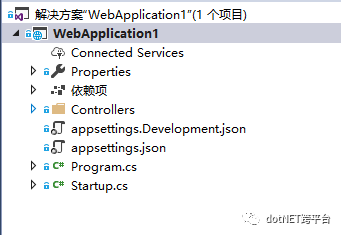
这里我就不启动项目了,模板项目肯定是能跑起来的。
对项目添加docker容器支持
右键项目>>添加>>容器支持
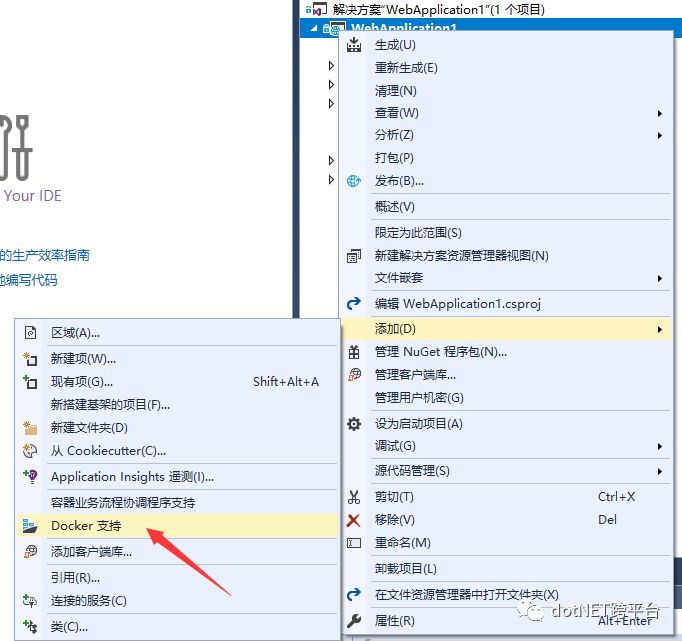
选择Linux。
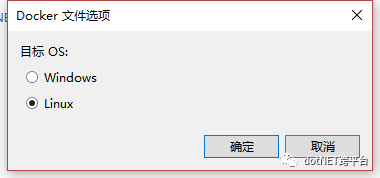
之后项目会添加一个DockerFile文件。这个dockerfile可以跟据自己需要改动。
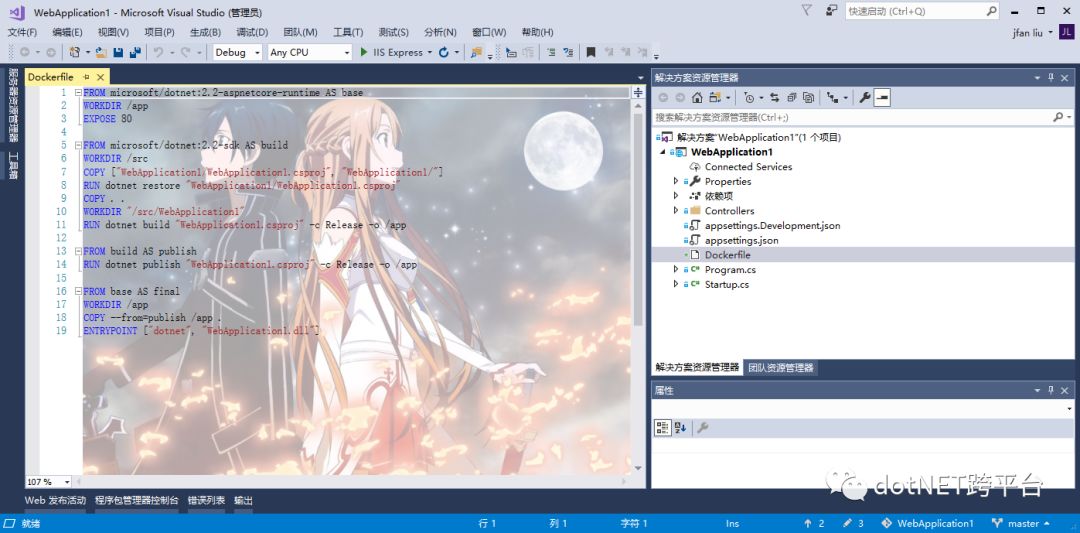
发布镜像到私有Docker Hub
VS可以帮助我们一键打包并发布镜像。
右键项目,点击发布。
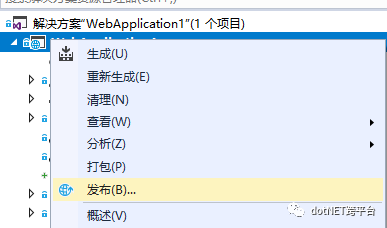
第一次发布会提示你选择发布方式,选择容器注册表,然后选择自定义。
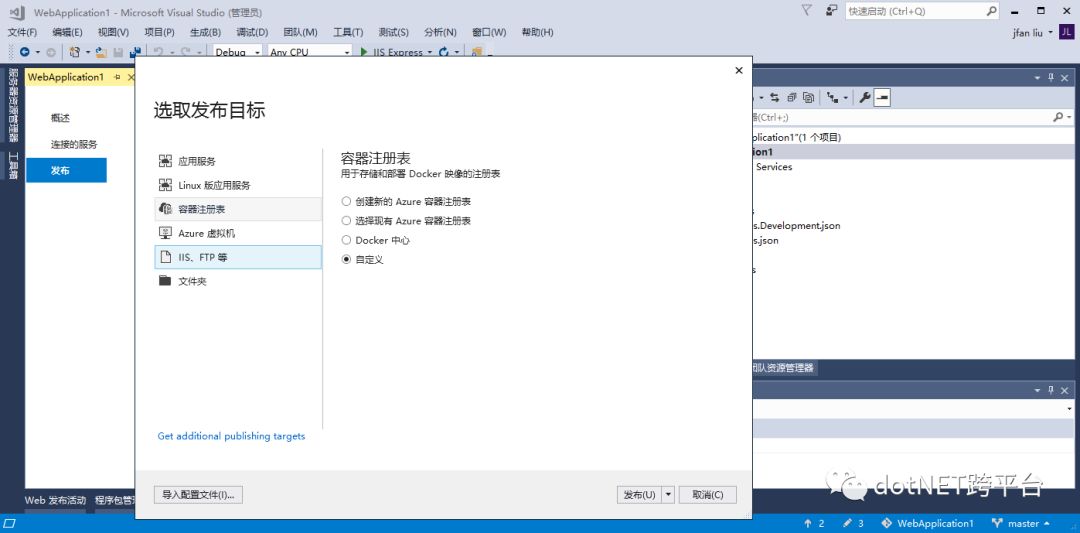
点击发布,填写私有dockerhub的地址已经用户名密码。
这里我使用腾讯云的Tencent Hub。
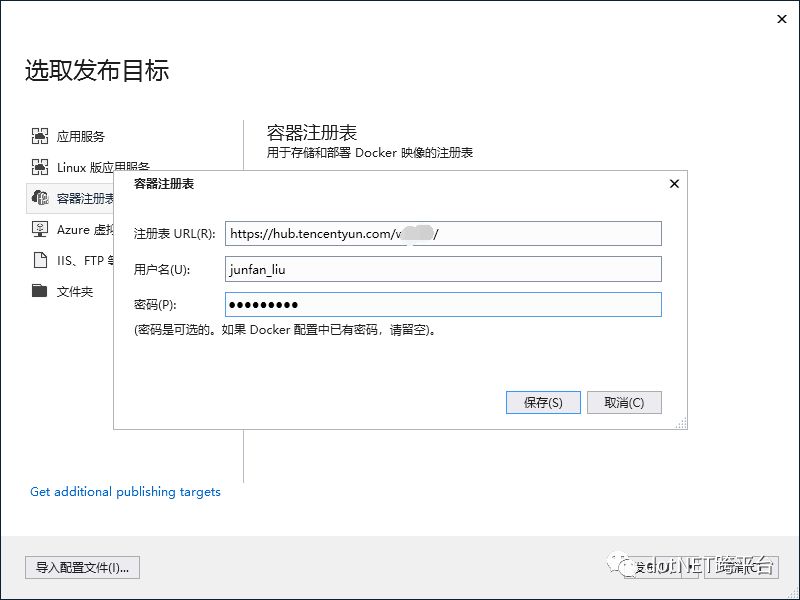
点击保存即可发布docker镜像。
发布完成后我们上TencentHub中可以看到成功上传的docker镜像

点击进去可以看到项目镜像详情

点击镜像右侧的创建服务即可创建我们刚刚的docker镜像。
部署镜像
把相关信息填写完毕之后点击创建服务即可创建我们的容器服务了。
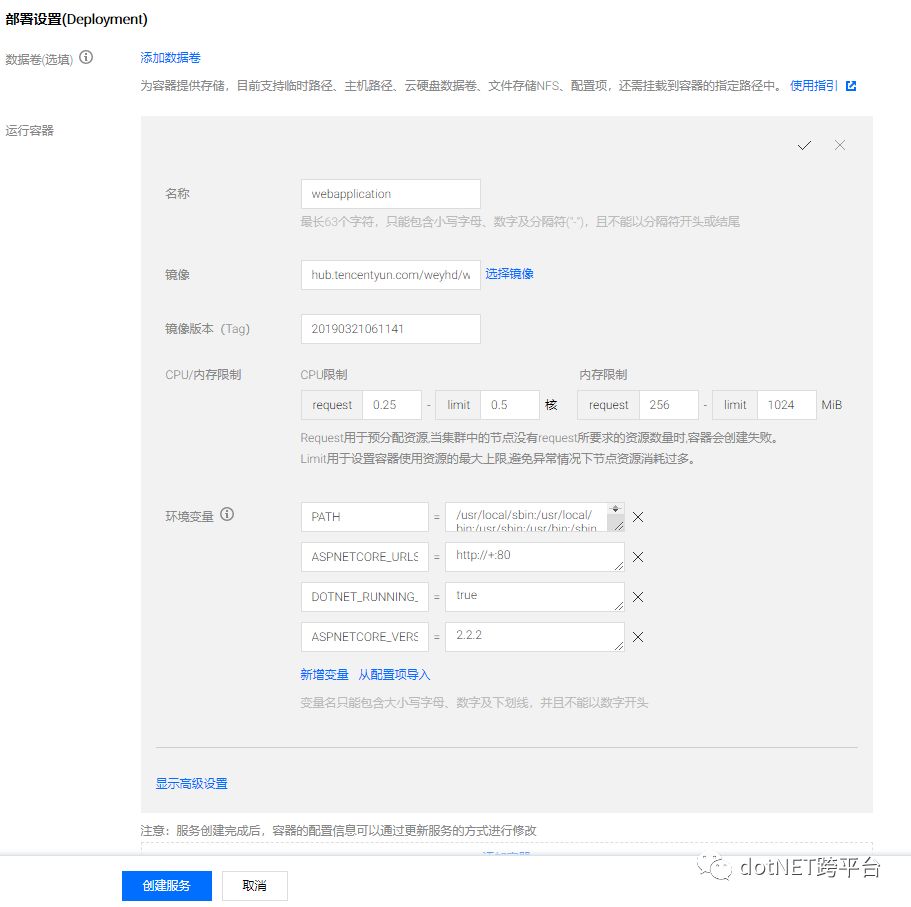
这里我就不再尝试去调用服务啦~~大家可以亲手去尝试一下。
添加K8S/Helm支持
之前的文章有讲过helm的用处了,现在我们也可以直接使用VS对项目添加支持。
首先我们需要安装一下VS的K8S扩展。记住箭头指向的名字,搜索一下就可以找到了。
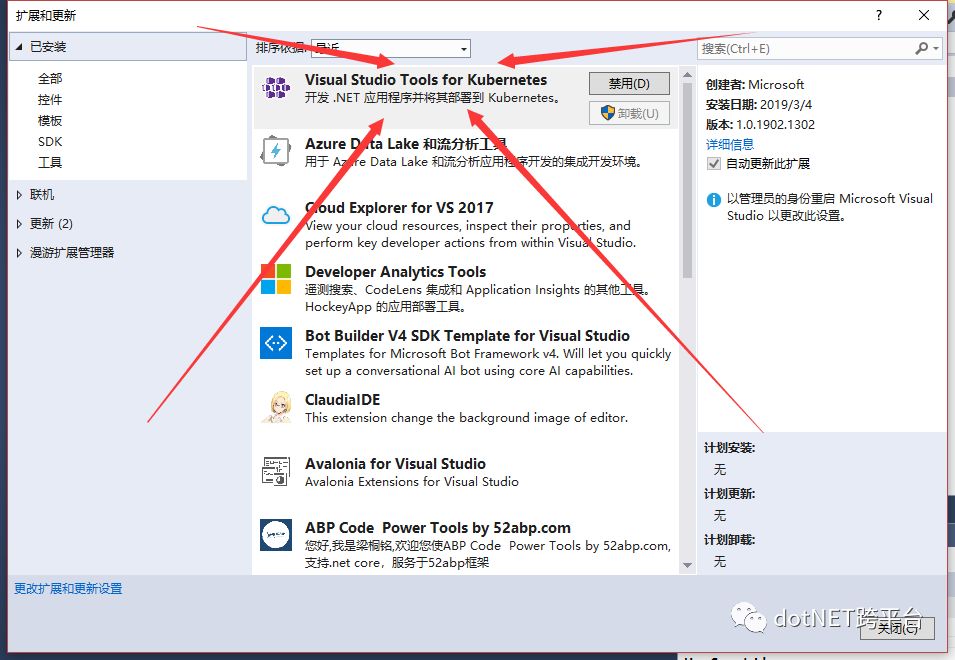
安装扩展之后我们即可添加支持。
右键项目>>添加>>容器业务流程协调程序支持。
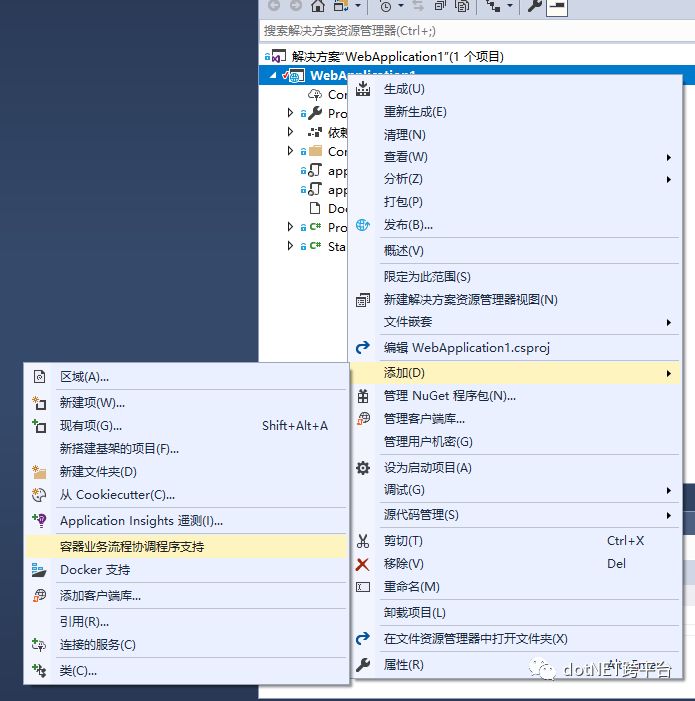
选择Kubeernetes/Helm,点击确定
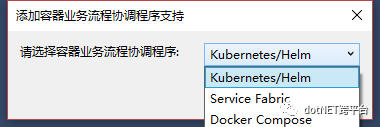
然后这一步按自己需要,这里我点否
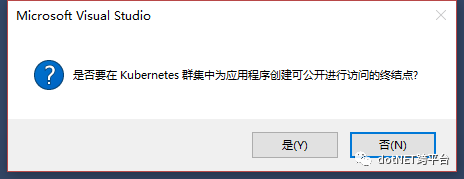
然后项目就多了一个charts文件夹。里面的内容稍微改一下即可。
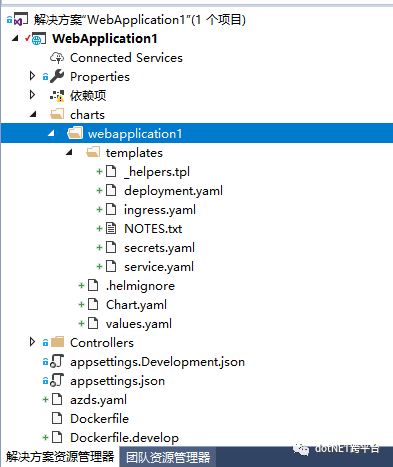
如果使用Azure的话可以直接发布到Azure的K8S上面,还可以DeBUG喔~
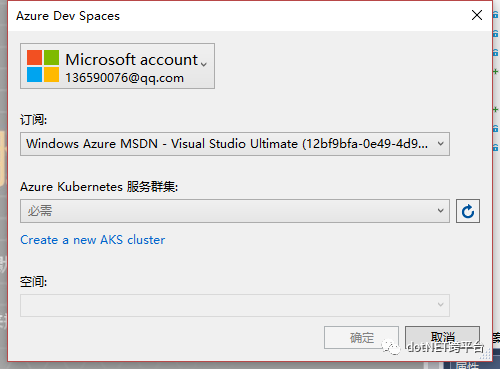
这里我没有,就手动将chat包推到Tencent上了。
后续的具体步骤请看
k8s使用helm打包chart并上传到腾讯云TencentHub
部署Chart应用并使用.net core读取Kubernetes中的configMap
搞完
具体的操作步骤就这样啦~~VS是不是很强大,可以节省我们很多时间。
本片介绍就到此结束啦,中间有哪些不对的地方欢迎指出~~
原文地址:https://www.cnblogs.com/fanshaoO/p/10571503.html
.NET社区新闻,深度好文,欢迎访问公众号文章汇总 http://www.csharpkit.com 

)

![[小技巧]EF Core中如何获取上下文中操作过的实体](http://pic.xiahunao.cn/[小技巧]EF Core中如何获取上下文中操作过的实体)
)


![P1850 [NOIP2016 提高组] 换教室](http://pic.xiahunao.cn/P1850 [NOIP2016 提高组] 换教室)
)


)


)


)

